微软已经停止更新xp系统,还是很多用户在使用着,因为系统稳定、方便等特别。在xp系统中如何安装IIS呢?IIS是调试ASP程序的利器之一,有不少人在使用ASP设计网页。如何你不知道在xp系统中怎么安装IIS,那么不妨阅读下文,一起看看详细教程步骤吧。
具体方法如下:
1、先从“开始”按钮,找到“控制面板”,点击打开;
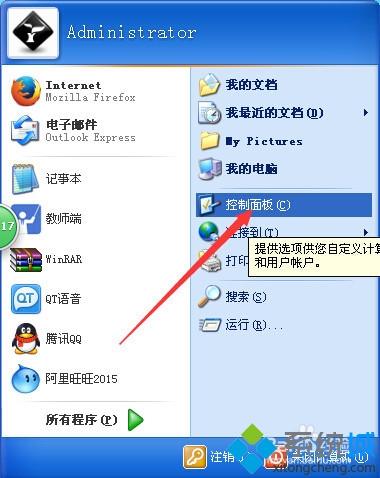
2、在控制面板里找到“添加/删除程序”,点击打开;
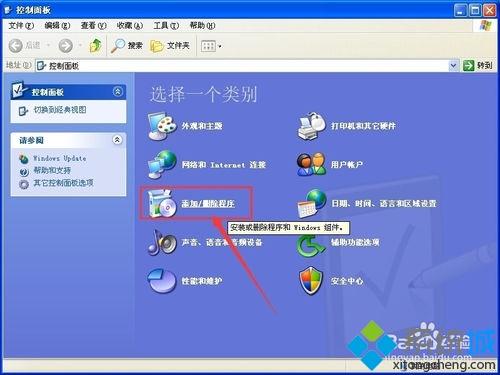
3、在弹出的“添加或删除程序窗口”中,单击左侧红框处的“添加/删除windows组件”按钮;
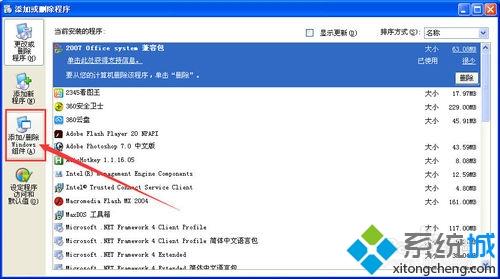
4、在弹出的“windows组件向导”窗口,我们勾选“Internet信息服务(IIS)”,单击“下一步”;
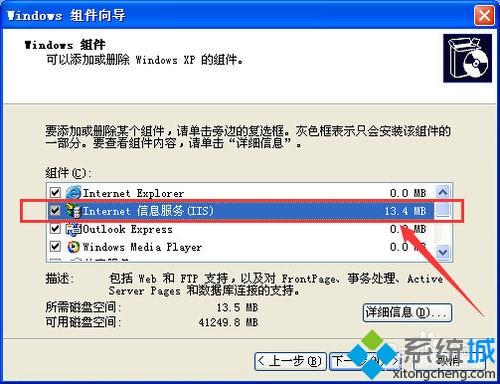
5、系统将为你安装IIS组件。一般会弹出如图提示,如果你有系统安装盘的,放入光驱然后单击“确定”;

6、如果你手边没有安装盘,也很简单,到百度搜索下载一个即可;

7、下载好文件后一般先解压。回到我们刚才第5步需要查找文件来源的地方,将解压后的IIS文件路径复制到"文件复制来源"输入框(会出现多次,就多粘贴几次)即可完成;
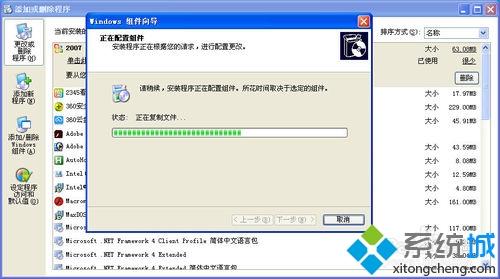
8、安装时间不会很长的,安装完成后会有提示,单击“完成”。

关于win xp系统安装IIS的详细步骤分享到这里了,如果身边有朋友不知道如何安装IIS,那么直接参考此方法吧。





















 950
950











 被折叠的 条评论
为什么被折叠?
被折叠的 条评论
为什么被折叠?








